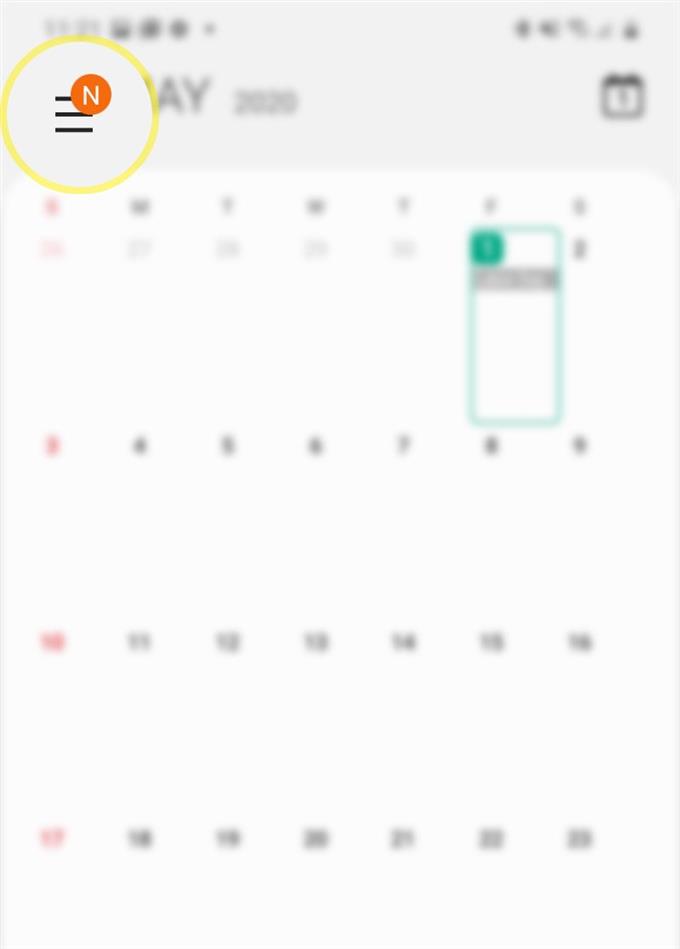Indipendentemente da quanto sia organizzata una persona, c’è sempre un momento in cui si dimentica di una cosa o due. Ciò è particolarmente vero tra gli individui che hanno un programma frenetico. Per fortuna, i nuovi smartphone sono già programmati per rispondere a questa preoccupazione. Ciò è reso possibile con l’integrazione di applicazioni pertinenti come l’app Calendario. In questa guida rapida, ti insegnerò come utilizzare questa app per assicurarti che non ti perda un evento importante. Ecco una guida rapida su come creare un promemoria con l’app Calendario S20 Galaxy.
Sempre più persone stanno usando i loro smartphone come strumenti personali per assisterli nella loro routine quotidiana. Oltre all’intrattenimento, gli smartphone moderni sono già programmati per svolgere molteplici attività che sono ritenute essenziali per scopi sia personali che aziendali. Affrontato in questo post è una delle caratteristiche chiave del nuovo smartphone Samsung Galaxy S20 e questa è l’applicazione Calendario di serie.
Uno degli usi principali dell’app Calendario è per i promemoria. Ciò significa che è possibile utilizzare l’app per impostare promemoria per appuntamenti personali o aziendali importanti.
Semplici passaggi per creare un promemoria con l’app Calendario S20 Galaxy
Tempo necessario: 8 minuti
I seguenti passaggi ti aiuteranno a creare il tuo primo promemoria sul tuo nuovo smartphone Galaxy S20 utilizzando l’applicazione di calendario integrata. Sentiti libero di fare riferimento a questo tutorial semplificato nel caso in cui hai bisogno di input su come iniziare con la funzione Promemoria S20.
- Apri l’app Calendario.
L’icona dell’app Calendario è allineata tra le altre icone dal Visualizzatore app.
Per accedere al Visualizzatore app, scorri verso l’alto dalla parte inferiore della schermata Home.
- Dalla schermata principale dell’app, tocca l’icona di navigazione / menu.
Cerca la figura a tre linee orizzontali nell’angolo in alto a sinistra dello schermo.

- Tocca Promemoria per continuare.
Verrà quindi visualizzata la schermata Promemoria.

- Tocca il pulsante + Scrivi un promemoria per iniziare a scrivere il promemoria.
Verrà visualizzata la schermata Memo.

- Immettere il contenuto del promemoria nel campo di testo fornito.
Puoi utilizzare gli strumenti di formattazione di base o aggiungere immagini al tuo memo.

- Tocca l’interruttore Tempo per attivarlo.
Se abilitato, verrà visualizzato un elenco di opzioni Time.

- Seleziona l’orario preferito, quindi specifica il tipo di promemoria.
Tra le opzioni ci sono Non ripetere e medio.
Puoi anche scegliere di usare il Tutto il giorno linguetta.
Per fare ciò, basta toccare la scheda, quindi selezionare la data desiderata dal calendario.
- Per specificare un luogo designato per il tuo evento previsto, torna alla schermata principale dell’appunto, quindi tocca l’interruttore Luogo per attivarlo.
Puoi scegliere un luogo in base alla posizione corrente o aggiungere luoghi al tuo account Samsung.

- Una volta terminata la creazione del promemoria, tocca il pulsante Salva.
Il memo è ora creato e programmato.

Utensili
- Android 10, One UI 2.0 e versioni successive
materiale
- Galaxy S20, Galaxy S20 Plus, Galaxy S20 Ultra
Un’anteprima o un riepilogo dei memo creati vengono salvati nella cartella Promemoria. Per aggiungere un altro promemoria o promemoria, basta toccare l’icona + situata nella parte in alto a destra dello schermo prima dell’icona Cerca (lente d’ingrandimento).
Il telefono ti avviserà quando si avvicinano la data e l’ora specificate per quel promemoria. Lo stile di avviso è generalmente impostato su medio. Ciò significa che riceverai un avviso a schermo intero e ascolterai un breve suono come promemoria del suono di notifica.
Lo stile di avviso, il promemoria del suono di notifica e altre opzioni pertinenti possono anche essere modificati o personalizzati in base alle proprie preferenze. Tutto quello che devi fare è accedere alle impostazioni del promemoria dall’app Calendario.
E questo copre tutto in questo tutorial. Tieniti aggiornato per tutorial, suggerimenti e trucchi più completi che ti aiuteranno a ottenere il massimo dal tuo nuovo smartphone Samsung Galaxy S20.
Puoi anche dare un’occhiata al nostro Canale Youtube per visualizzare altri tutorial video per smartphone e guide per la risoluzione dei problemi.
LEGGI ANCHE: Come attivare il filtro luce blu Galaxy S20 Blocca i raggi luminosi dannosi e le radiazioni